最近有位用户在使用电脑的时候,遇到了蓝屏的问题,系统提示错误代码0x0000001e,用户不知道怎么解决,为此非常苦恼,那么电脑0x0000001e蓝屏代码怎么解决呢?今天u启动u盘装系统为大家分享电脑0x0000001e蓝屏代码的解决教程。
0x0000001e蓝屏代码解决方法:
1、使用win+r键打开运行窗口,输入“msconfig”命令,回车确定,如下图所示:
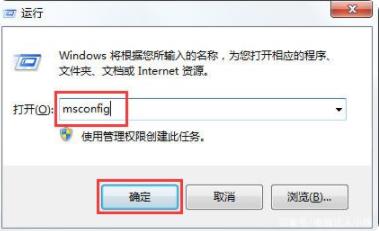
2、在常规栏界面点击取消勾选加载启动项,如下图所示:
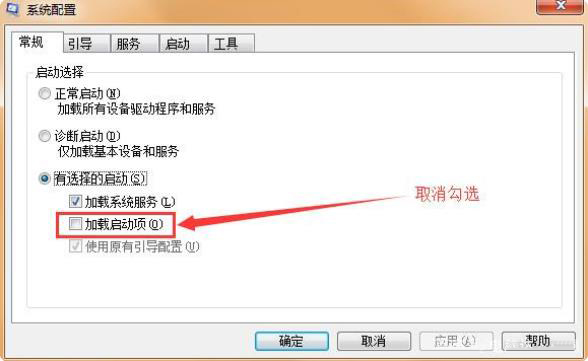
3、点击勾选“隐藏所有Microsoft服务”再点击“全部禁用”按钮,如下图所示:
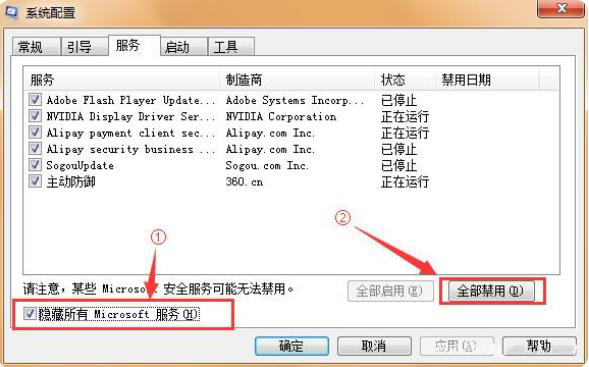
4、在“启动”栏界面中,点击“全部禁用”按钮,点击确定,如下图所示:
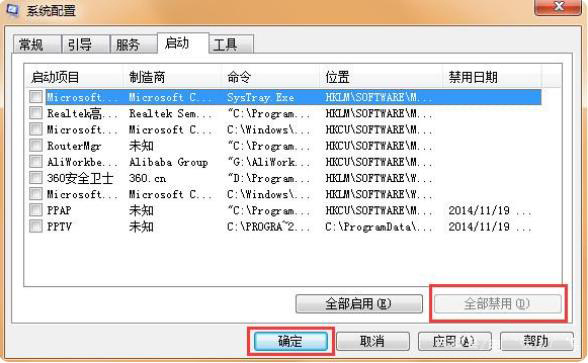
关于电脑0x0000001e蓝屏代码的解决教程就为用户们详细分享到这里了,如果用户们使用电脑的时候遇到了同样的问题,可以参考以上方法步骤进行操作哦,希望本篇教程对大家有所帮助,更多精彩教程请关注u启动官方网站。

